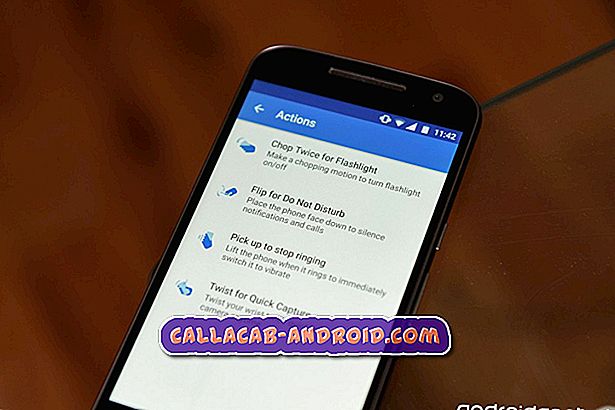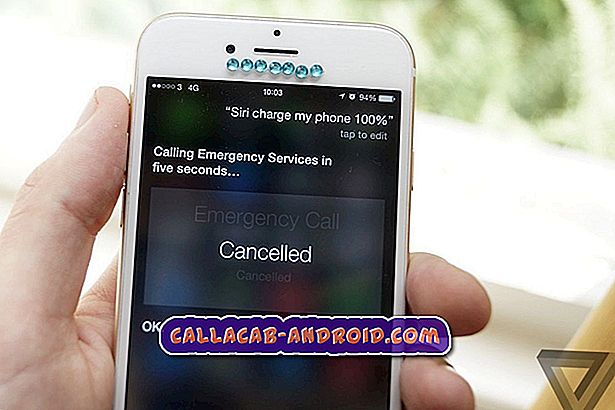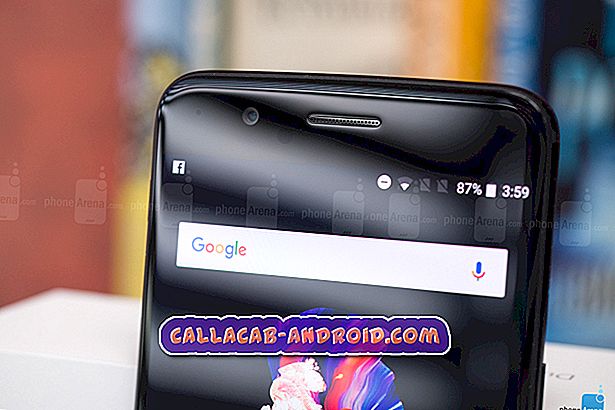Das iPhone 8 Plus kann keine Verbindung zu einigen WLAN-Netzwerken herstellen, die Whatsapp-App kann nicht installiert werden
In unserem neuesten Artikel zur # iPhone8-Fehlerbehebung für heute werden zwei ungewöhnliche Probleme behandelt: Keine Verbindung zu ausgewählten WLAN-Netzwerken herzustellen und die Whatsapp-App kann nicht installiert werden. Wir hoffen, Sie finden unsere Lösungen hilfreich.
Bevor wir fortfahren, möchten wir Sie daran erinnern, dass Sie uns über den Link am Ende dieser Seite kontaktieren können.
Seien Sie bitte so detailliert wie möglich, um eine relevante Lösung zu finden. Wenn Sie können, geben Sie bitte die genauen Fehlermeldungen an, die Sie erhalten, um uns eine Idee zu geben, wo Sie anfangen sollen. Wenn Sie bereits einige Schritte zur Fehlerbehebung ausgeführt haben, bevor Sie uns eine E-Mail senden, geben Sie diese unbedingt an, damit wir sie in unseren Antworten überspringen können.
Nachfolgend finden Sie spezifische Themen, die wir heute für Sie bringen:
Problem 1: Das iPhone 8 Plus kann keine Verbindung nur zu zwei WLAN-Netzwerken herstellen
Hallo! Ich habe ein brandneues iPhone 8 plus und konnte heute im Fitnessstudio, in dem ich arbeite, oder dem Klavierunterrichtsplatz meiner Tochter, keine WLAN-Verbindung herstellen. An beiden Orten konnte ich mich heute über WLAN mit meinem alten iPhone verbinden. Ich habe gerade mein neues iPhone am Samstag bekommen. Es wird sich zu Hause und im Haus meines Schwagers verbinden. Was ist los? Ich weiß, dass das WLAN heute an beiden Orten funktioniert, weil ich mit meinen anderen Geräten weiterkommen konnte. Ich klickte auf das blaue „i“ im Kreis und versuchte, sogar die Informationen in die Felder einzugeben, die ich auf meinem anderen Gerät gesehen hatte, in der Hoffnung, dass es sich anhängen würde. Es sah so aus, als würde er gehen, setzte sich dann einfach und drehte ein Rad ohne ein Häkchen für immer. Wird nicht angeschlossen. Ich schaltete auch WLAN aus und wieder ein. Â Der Flugzeugmodus war nicht aktiviert. Alles schien gut zu sein, da ich es gewohnt bin, an anderen Orten weiterzukommen. Ich besitze einen iPod touch, der es ablehnt, an einigen Orten eine WLAN-Verbindung herzustellen und an anderen Stellen. Es macht keinen Sinn. Wenn dieses Telefon so ist, bringe ich es so schnell wie möglich zurück. Bitte helfen Sie. - EIN
Lösung: Hallo A. Einige öffentliche Wi-Fi-Netzwerke, die von Unternehmen wie Hotels, Cafés, Internetcafes, Flughäfen usw., sogenannte unverlierbare Wi-Fi-Netzwerke, verwendet werden, verwenden möglicherweise zusätzliche Sicherheits- oder Filterfunktionen, um den regelmäßigen WLAN-Schutz zu verstärken. Ein solcher zusätzlicher Sicherheitsschutz kann verschiedene Formen annehmen. In einigen Netzwerken kann ein aktives Abonnement erforderlich sein, um auf das Netzwerk zugreifen zu können. In den meisten Fällen muss ein Benutzer zuerst sicherstellen, dass er den richtigen Benutzernamen und das richtige Kennwort (Anmeldeinformationen für das Netzwerk) eingibt.
Der Anschluss an ein Captive-Netzwerk ähnelt dem Verbinden mit einem anderen WLAN-Netzwerk. Um an einem kabellosen WiFi-Netzwerk oder einem WLAN-Hotspot teilzunehmen, für das ein aktives Abonnement erforderlich ist, müssen Sie die folgenden Schritte ausführen:
- Öffnen Sie die App Einstellungen.
- Tippen Sie auf WLAN.
- Tippen Sie auf das Netzwerk, das Sie verwenden möchten, und warten Sie auf den Anmeldebildschirm. Alternativ können Sie auf den blauen Kreis mit einem i “neben dem Netzwerknamen tippen, und dann auf Join this Network klicken.
- Geben Sie die Anmeldeinformationen ein. Welche Informationen Sie benötigen, hängt von der Konfiguration des Netzwerks ab. Möglicherweise müssen Sie eine E-Mail-Adresse, den üblichen Benutzernamen und das Kennwort eingeben und / oder die Allgemeinen Geschäftsbedingungen bestätigen.
Wenn Sie nach den oben genannten Schritten immer noch keine Verbindung zum Internet herstellen oder sich nicht erfolgreich beim WLAN-Netzwerk anmelden können, ist es die beste Option für Sie, den WLAN-Administrator zu kontaktieren. Einige Netzwerkadministratoren können festlegen, dass der Router unbekannte Geräte blockiert, indem sie ihre MAC-Adressen oder IP-Adressen filtern. Andere erlauben möglicherweise die Verbindung eines Geräts mit dem Netzwerk, blockieren jedoch den Internetzugriff. Sie können das Netzwerk auch auf andere Weise nutzen, als eine Internetverbindung herzustellen. Bei einigen Routern kann eine begrenzte Anzahl von Benutzern gleichzeitig eine Verbindung herstellen. Wenn dieses Limit erreicht ist, werden eingehende Anmeldeanforderungen möglicherweise vollständig blockiert.
Wir glauben nicht, dass dies ein Geräteproblem ist, da Sie bereits erwähnt haben, dass Ihr neues iPhone 8 eine Verbindung zu anderen Netzwerken herstellen kann, außer im Fitnessstudio und in der Klavierschule Ihrer Tochter. Lassen Sie die Mitarbeiter dieser Orte einen Blick auf das Problem werfen, um zu sehen, ob sie Ihnen helfen können.
Problem 2: Das iPhone 8 kann die Whatsapp-App nicht installieren
WhatsApp kann nicht installiert werden. Konnte die Apps wie WhatsApp und Google Chrome nicht öffnen, dachte ich, ich sollte WhatsApp löschen und neu installieren, und dann könnte es geöffnet werden. Hat nicht geholfen Folgen Sie den oben genannten Schritten und die haben auch nicht geholfen! Mein Netzwerk ist gut. Die Apps können jedoch nicht über WLAN und mein Mobilfunknetz heruntergeladen werden (beide funktionieren einwandfrei).
Zuvor hatte mein Telefon zufällig diese horizontalen Linien über den Bildschirm, und ich musste ständig neu starten (Halten der Home- und Sleep / Wake-Taste). Ich ging in den Club und das Telefon funktionierte gut, bis ich nach Hause kam. Ich schalte das Telefon ein und der Bildschirm für das Aktivieren Ihres iPhone wurde angezeigt. Bei jedem Neustart des Telefons kehre ich zurück in dieses Menü. Ich versende gerade dieses vom iPhone, das Ärger gibt. Ich muss WhatsApp wirklich aus beruflichen und sozialen Gründen verwenden! Bitte helfen
Ich kontaktiere Sie aus Kapstadt, Südafrika. Sowohl der Apple- als auch der WhatsApp-Serverstatus in meinem Land ist in Ordnung. Ich bin auf iOS 11.1.2. - Sturmsomonen
Lösung: Hallo Sturm. Wir arbeiten nicht für Whatsapp Inc., so dass unser Wissen über das Produkt und die Fehlerbehebung auch aus Online-Ressourcen stammen. Im Allgemeinen beziehen sich fast alle WhatsApp-Probleme auf Konnektivität. Daher sollte der Großteil der Fehlerbehebung Ihre Verbindung und die iPhone-Einstellungen überprüfen.
Überprüfen Sie, ob Sie andere Apps auf Ihrem iPhone 8 installieren können
Dies ist der erste offensichtliche Schritt zur Fehlerbehebung, den Sie durchführen müssen. Wenn Ihr iPhone 8 Probleme mit der Installation anderer Apps hat und nicht nur Whatsapp, werden Sie darauf hingewiesen, dass es sich um ein Einstellungsproblem handelt und nicht von der Whatsapp-App getrennt ist.
Versuchen Sie, andere Apps zu installieren, die Sie zuvor noch nicht installiert haben, und prüfen Sie, ob das gleiche Problem auftritt. Wenn das Problem weiterhin besteht, muss es eine der folgenden Ursachen haben:
- Sie verwenden nicht das richtige Apple-Konto
- Einschränkungen sind aktiviert
- Ihre Internetverbindung ist problematisch
- Es ist nicht genug Speicherplatz vorhanden
Verwenden Sie die richtige Apple ID . Apps sind einer bestimmten Apple-ID zugeordnet. Wenn Sie über mehrere Apple-IDs verfügen, stellen Sie sicher, dass Sie bei derjenigen angemeldet sind, mit der Sie Ihre aktuellen Apps installiert haben, insbesondere die Whatsapp-App. Führen Sie die folgenden Schritte aus, um zu prüfen, welche Apple-ID einer bestimmten App zugeordnet ist:
- Tippen Sie auf die App Store App.
- Tippen Sie auf Updates.
- Tippen Sie auf Gekauft.
- Prüfen Sie, ob die App hier aufgeführt ist. Wenn nicht, wurde es wahrscheinlich mit einer anderen Apple-ID heruntergeladen.
Einschränkungen sind aktiviert . Das Betriebssystem Ihres iPhone kann die Installation von Apps über die Option Einschränkungen einschränken. Dies ist eine nützliche Funktion für Unternehmen, die die Installation zusätzlicher Apps in von Unternehmen bereitgestellten Geräten verhindern möchten. Stellen Sie sicher, dass für die Installation von Updates durch Ihr iPhone die Option Einschränkungen für die Installation von Apps auf AUS gesetzt ist. Hier ist wie:
- Tippen Sie auf Einstellungen.
- Tippen Sie auf Allgemein.
- Tippen Sie auf Einschränkungen.
- Wenn Sie dazu aufgefordert werden, geben Sie Ihren Passcode ein.
- Vergewissern Sie sich, dass in der Option Apps installieren der Schieberegler nach links verschoben wird. Wenn es rechts ist, ist es aktiviert, und das Telefon kann keine App installieren.
Stellen Sie sicher, dass Sie über eine gute Internetverbindung verfügen . WhatsApp benötigt regelmäßig Inhalte von seinen Remote-Servern. Wenn Sie über Internet oder mobile Daten eine fleckige Internetverbindung haben, funktioniert sie möglicherweise nicht wie erwartet. Dies kann auch die Installation von Apps verhindern, da Ihr Gerät nicht rechtzeitig vollständige Installationspakete erhält. Um festzustellen, ob das aktuelle Problem dadurch verursacht wird, verbinden Sie Ihr Telefon mit einem bekannten, stabilen WLAN-Netzwerk und versuchen Sie, die Apps erneut zu installieren.
Vergewissern Sie sich, dass noch genügend Speicherplatz vorhanden ist
Wenn die Internetverbindung einwandfrei funktioniert, Sie die richtige Apple-ID verwenden und das Telefon Apps installieren darf (Einschränkungen ist AUS), muss der wahrscheinlichste Schuldige zu wenig Speicherplatz im Gerät sein. Obwohl das Installationspaket von Whatapp knapp unter 200 MB liegt, benötigt es nach der Installation möglicherweise mehr Speicherplatz. Stellen Sie sicher, dass mindestens 1 GB verfügbarer Speicherplatz zur Verfügung steht, um Installationsprobleme aufgrund unzureichenden Speichers zu vermeiden.
Löschen Sie WhatsApp über Einstellungen
Derzeit sind uns keine WhatsApp-spezifischen Probleme bekannt, durch die die Installation auf einem iPhone 8 möglicherweise verhindert wird. Wenn das Problem weiterhin auftritt, nachdem Sie alle oben genannten Schritte ausgeführt haben, sollten Sie versuchen, es aus dem System zu entfernen . Wenn Sie es noch nie installiert haben, ignorieren Sie diesen Schritt einfach.
So entfernen Sie eine App von Ihrem iPhone:
- Öffnen Sie die App Einstellungen.
- Tippen Sie auf Allgemein.
- Tippen Sie auf iPhone-Speicher.
- Scrollen Sie nach unten und suchen Sie nach der Whatsapp-App in der Liste unten.
- Tippen Sie auf die Schaltfläche App löschen.
- Tippen Sie erneut auf die Schaltfläche App löschen.
Vergewissern Sie sich, dass Uhrzeit und Datum Ihres Systems korrekt sind
Einige Apps wie Apps für soziale Netzwerke werden nicht installiert, wenn das Telefon unterschiedliche Datums- und Zeitunterschiede aufweist. Um zu prüfen, ob Ihr Telefon die richtige Uhrzeit und das richtige Datum aufweist, haben Sie folgende Möglichkeiten:
- Öffnen Sie die App Einstellungen.
- Tippen Sie auf Allgemein.
- Tippen Sie auf Datum und Uhrzeit.
- Vergewissern Sie sich, dass Automatisch einstellen aktiviert ist, indem Sie den Schieberegler nach rechts stellen.
Alle Einstellungen zurücksetzen
Wir wissen nicht den vollständigen Verlauf Ihres Geräts und die Änderungen, die Sie bisher ausprobiert haben. Es ist also gut, wenn Sie versuchen zu sehen, was passiert, wenn Sie die Option Alle Einstellungen zurücksetzen versuchen. Diese Option gibt alle Einstellungen in Ihrem iPhone zurück. Es werden keine Benutzerdaten wie Fotos, Videos usw. gelöscht, sodass dies sicher durchgeführt werden kann.
Gehen Sie folgendermaßen vor, um diese Prozedur auszuführen:
- Tippen Sie auf Einstellungen App.
- Tippen Sie auf Allgemein.
- Tippen Sie auf Zurücksetzen.
- Tippen Sie auf Alle Einstellungen zurücksetzen.
Führen Sie eine vollständige Wiederherstellung durch
Wenn alles andere fehlschlägt, können Sie versuchen, Ihr Gerät auf die Werkseinstellungen zurückzusetzen und zu sehen, was passiert. Stellen Sie sicher, dass Sie Ihr Telefon zuerst über iTunes oder iCloud oder beides sichern.
- Erstellen Sie eine Sicherungskopie Ihrer Dateien. Sie können dies auf verschiedene Arten tun, aber die schnellste und effektivste Methode ist die Verwendung von iTunes in Ihrem PC oder Mac. Wenn Sie überhaupt kein Backup erstellen möchten, können Sie einfach alles auf dem Telefon löschen, indem Sie die Schritte in diesem Link ausführen.
- Verbinden Sie Ihr iPhone mit dem mit Ihrem Telefon gelieferten Kabel mit Ihrem Computer.
- Wir nehmen an, Sie erinnern sich an den Passcode Ihres Telefons. Geben Sie ihn einfach ein, wenn Sie dazu aufgefordert werden.
- Wählen Sie Ihr iPhone aus, sobald Sie von iTunes nach dem jeweiligen Gerät gefragt werden.
- Wenn Sie sich im Übersichtsfenster oder im Übersichtsfenster befinden, wählen Sie die Option zur Wiederherstellung Ihres Geräts (Wiederherstellen).
- Bestätigen Sie mit der Schaltfläche Wiederherstellen.
- Warten Sie einige Sekunden, während iTunes Ihr Gerät auf die Werkseinstellungen zurücksetzt. Es kann auch einige Zeit dauern, wenn iTunes eine aktualisierte Betriebssystemversion installieren muss.
- Nach diesem Werksreset sollten alle Softwareeinstellungen auf ihre Standardwerte zurückgesetzt werden.